Personal
Personal
- hier legen Sie die Benutzeraccounts der Mitarbeiter an
- klicken Sie mit der rechten Maustaste auf "Personal" und wählen Sie "Neuer Mitarbeiter"
- geben Sie daraufhin zwingend den Namen sowie ggf. Tätigkeit, Adresse und Geburtsdatum des Mitarbeiter ein
- ordnen Sie den Mitarbeiter eine der angelegten Berechtigungsgruppen zu
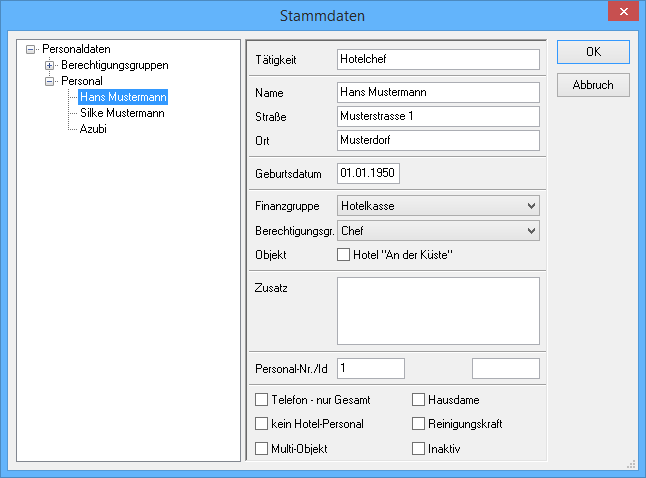
- ein Mitarbeiter kann nicht gelöscht werden, setzen Sie einen Haken bei "Inaktiv" damit der Mitarbeiter in der Personalauswahl bei Programmstart nicht mehr auftaucht
Mitarbeiterpasswort
- um Passworte zu ändern bzw. einzurichten müssen Sie als der Nutzer angemeldet sein dessen Passwort geändert werden soll
- klicken Sie mit der rechten Maustaste auf Ihren Benutzernamen und wählen Sie "Passwort zurücksetzen"
- geben Sie nun das neue Passwort ein und wiederholen Sie es zur Kontrolle, um es zu bestätigen
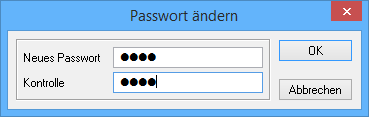
Passwörter zurücksetzen
- sollte das Passwort eines Mitarbeiters nicht mehr vorhanden bzw. vergessen worden sein, besteht die Möglichkeit dieses zurückzusetzen
- Vorrausetzung für das Zurücksetzen von Mitarbeiterpasswörtern ist, dass ein anderer Angelegter Nutzer einer Berechtigungsgruppe zugeordnet wurde, die das Zurücksetzen von Passwörtern erlaubt
- um das Passwort zurückzusetzen, muss sich der Mitarbeiter anmelden, der die Berechtigung zum Zurücksetzen besitzt
- öffnen Sie die Personaldaten und klicken Sie im Punkt "Personal" mit der rechten Maustaste auf den Mitarbeiter, dessen Passwort zurückgesetzt werden soll
- nun können Sie im Kontextmenü den Punkt "Passwort zurücksetzen" auswählen
- daraufhin wird das Passwort des Mitarbeiters gelöscht und dieser kann sich nun ohne die Eingabe eines Passwortes bei HOTEL.PROFI anmelden und sein Passwort wie oben beschrieben ändern
|
Hinweis:
Es ist nicht möglich das Passwort eines anderen Mitarbeiters zu ändern. Dies kann nur von einem Mitarbeiter für sein eigenes Konto durchgeführt werden. |